విషయ సూచిక
ఎక్సెల్ నుండి వర్డ్కు మెయిల్ను విలీనం చేసేటప్పుడు లేదా మీ ఇష్టానుసారం మార్చేటప్పుడు సంఖ్యలు, తేదీలు, శాతం మరియు కరెన్సీని ఎలా ఫార్మాట్ చేయాలో ట్యుటోరియల్ చూపిస్తుంది.
మాలో ఒకదానిలో మునుపటి కథనాలలో, వ్యక్తిగతీకరించిన అక్షరాలు లేదా ఇమెయిల్ సందేశాలను పంపడానికి Excel నుండి Wordకి మెయిల్ ఎలా విలీనం చేయాలో మేము చూశాము. ఇది ముగిసినట్లుగా, Excel వర్క్షీట్ నుండి పత్రాన్ని సృష్టించడాన్ని స్వయంచాలకంగా చేయడానికి Word's Mail Mergeని ఉపయోగించడం చాలా సవాళ్లను అందించవచ్చు. కొన్ని ఫీల్డ్లు నిండి ఉండకపోవచ్చు లేదా తప్పుడు సమాచారంతో నింపబడి ఉండకపోవచ్చు. Excelలో సరిగ్గా ఫార్మాట్ చేయబడిన సంఖ్యలు వర్డ్ డాక్యుమెంట్లో సరిగ్గా కనిపించకపోవచ్చు. జిప్ కోడ్లు ప్రముఖ సున్నాలను కోల్పోవచ్చు. దిగువన ఉన్న ట్రబుల్షూటింగ్ చిట్కాలు సాధారణ మెయిల్ విలీన ఫార్మాటింగ్ సమస్యలను పరిష్కరించడంలో మీకు సహాయపడతాయి.
మెయిల్ విలీనం మరియు ఫార్మాటింగ్ను ఎలా కొనసాగించాలి
Excel వర్క్షీట్ నుండి మెయిల్ విలీనాన్ని చేస్తున్నప్పుడు, కొన్ని విలీనం ద్వారా వచ్చిన తర్వాత మీ సంఖ్యా డేటా ఫార్మాటింగ్ను కోల్పోవచ్చు. సమస్యలు సాధారణంగా శాతం లేదా కరెన్సీగా ఫార్మాట్ చేయబడిన సంఖ్యలతో లేదా జిప్ కోడ్ల వంటి ప్రముఖ సున్నాలను కలిగి ఉన్న సంఖ్యలతో సంభవిస్తాయి.
కారణం : డిఫాల్ట్గా, మైక్రోసాఫ్ట్ వర్డ్ OLE DB కనెక్షన్ని ఉపయోగిస్తుంది, ఇది లోపలికి లాగుతుంది. సమాచారం కానీ ఫార్మాట్లు కాదు. ఫలితంగా, వర్డ్ డాక్యుమెంట్లో, డేటా అంతర్గతంగా Excelలో నిల్వ చేయబడే ఫార్మాట్లో కనిపిస్తుంది మరియు సెల్లకు వర్తించే ఫార్మాట్లో కాదు.
సమస్యను వివరించడానికి, దయచేసి దీన్ని చూడండి Excel వర్క్షీట్లోని మూల డేటా ఫార్మాట్లు: 
ఇప్పుడు, Word మెయిల్ విలీన పత్రంలో ఏమి జరుగుతుందో చూడండి: 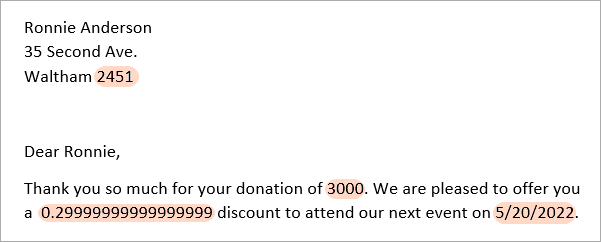
- జిప్ కోడ్ - ప్రముఖ సున్నా లేకుండా కనిపిస్తుంది. Excelలో, సెల్ 00000 వంటి అనుకూల సంఖ్య ఆకృతిని కలిగి ఉన్నందున ప్రముఖ సున్నా ప్రదర్శించబడుతుంది. Wordలో, అంతర్లీన విలువ (2451) చూపబడుతుంది.
- కరెన్సీ - కరెన్సీ లేకుండా కనిపిస్తుంది చిహ్నం, వేల వేరు, మరియు దశాంశ స్థానాలు. Excelలో, సంఖ్య కరెన్సీగా ($3,000.00) ఫార్మాట్ చేయబడింది. వర్డ్లో, దాని స్వచ్ఛమైన రూపంలో ఒక సంఖ్య ప్రదర్శించబడుతుంది (3000).
- శాతం - సాధారణంగా, శాతానికి సంబంధించిన దశాంశ సంఖ్యగా కనిపిస్తుంది; కొన్ని సందర్భాల్లో - ఫ్లోటింగ్ పాయింట్ సంఖ్య. ఉదాహరణకు, Excelలో పర్సెంట్గా ఫార్మాట్ చేయబడిన 30% వర్డ్లో 0.3 లేదా 0.299999999గా కనిపించవచ్చు.
- తేదీ - మీ రీజియన్ సెట్టింగ్లలో సెట్ చేసిన డిఫాల్ట్ ఫార్మాట్లో కనిపిస్తుంది. మా విషయంలో, Excel యొక్క తేదీ 20-మే-22 వర్డ్లో 5/20/2022గా రూపాంతరం చెందింది.
పరిష్కారం : పోస్టల్ కోడ్లు, తేదీలు, ధరలు ప్రదర్శించడానికి Word కోసం, శాతాలు మరియు ఇతర సంఖ్యా విలువలు సరైన ఫార్మాట్లో, డైనమిక్ డేటా ఎక్స్ఛేంజ్ (DDE)ని ఉపయోగించి మీ Excel వర్క్బుక్కి కనెక్ట్ చేయండి.
Excel షీట్కి కనెక్ట్ చేయడానికి డైనమిక్ డేటా ఎక్స్ఛేంజ్ని ఎలా ఉపయోగించాలి
0>మెయిల్ విలీనాన్ని ప్రారంభించే ముందు, మైక్రోసాఫ్ట్ వర్డ్లో క్రింది దశలను చేయండి.- ఫైల్ >కి వెళ్లండి. ఎంపికలు > అధునాతన .
- జనరల్ విభాగానికి క్రిందికి స్క్రోల్ చేయండి, చెక్ బాక్స్ ఫైల్ ఫార్మాట్ కన్వర్షన్ని ఓపెన్లో నిర్ధారించు ఎంచుకోండి మరియు సరే క్లిక్ చేయండి.
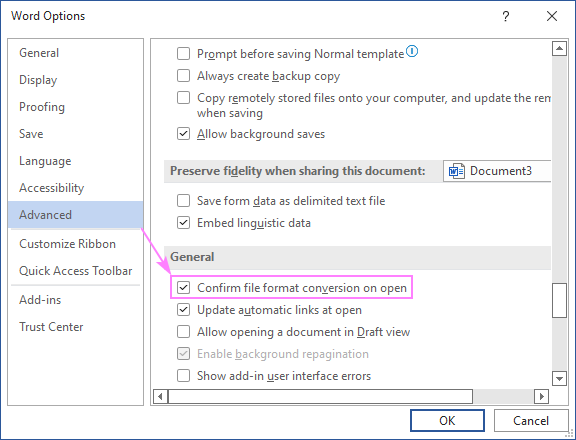
- మీ మెయిల్ విలీనాన్ని యధావిధిగా ప్రారంభించండి (వివరణాత్మక దశలు ఇక్కడ ఉన్నాయి). గ్రహీతలను ఎంచుకోవడానికి వచ్చినప్పుడు, ఇప్పటికే ఉన్న జాబితాను ఉపయోగించండి ఎంచుకోండి.
- మీ స్ప్రెడ్షీట్కి బ్రౌజ్ చేయండి, దాన్ని ఎంచుకుని, ఓపెన్ క్లిక్ చేయండి (లేదా ఫైల్పై డబుల్ క్లిక్ చేయండి) .
- తెరవబడే డేటా మూలాన్ని నిర్ధారించండి డైలాగ్ బాక్స్లో, దిగువ ఎడమ మూలలో అన్నీ చూపు బాక్స్ను తనిఖీ చేసి, ఆపై MS Excel వర్క్షీట్లను DDE ద్వారా ఎంచుకోండి (*.xls) , మరియు సరే క్లిక్ చేయండి.
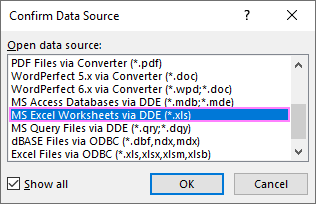
- మొత్తం స్ప్రెడ్షీట్ మరియు సరే క్లిక్ చేయండి.
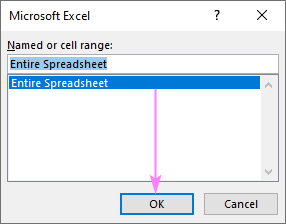
DDE ద్వారా మీ Excel డేటా సోర్స్కి కనెక్ట్ కావడానికి Wordకి కొంత సమయం పట్టవచ్చు, కాబట్టి దయచేసి ఓపికపట్టండి - ఇది దీర్ఘకాలంలో మీకు మరింత సమయాన్ని ఆదా చేస్తుంది :)
చిట్కా. మీరు డేటా ఫైల్ను తెరిచిన ప్రతిసారీ Word ద్వారా ప్రదర్శించబడే బహుళ ప్రాంప్ట్లను నిరోధించడానికి, మీ మెయిలింగ్ జాబితాకు కనెక్ట్ చేసిన తర్వాత ఫైల్ ఫార్మాట్ మార్పిడిని తెరిచి చెక్ బాక్స్ను క్లియర్ చేయండి.
ఇప్పుడు, అన్ని సంఖ్యా విలువలు వర్డ్ మెయిల్ విలీన పత్రం వాటి అసలు ఫార్మాట్లను కలిగి ఉంటుంది. 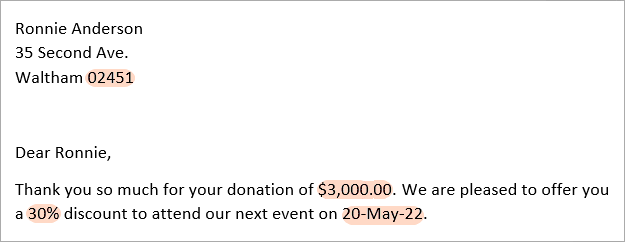
నిర్దిష్ట మెయిల్ విలీన ఫీల్డ్లను ఎలా ఫార్మాట్ చేయాలి
DDE ద్వారా Excel వర్క్షీట్కి కనెక్ట్ చేయడం అనేది అన్ని ఫార్మాటింగ్ సమస్యలను ఒకేసారి పరిష్కరించడానికి వేగవంతమైన మార్గం. కొన్ని కారణాల వల్ల ఈ పరిష్కారం మీకు వర్తించకపోతే, మీరు ఒక నిర్దిష్ట విలీన ఫీల్డ్కు సంఖ్యా స్విచ్ (గతంలో పిక్చర్ స్విచ్ అని పిలుస్తారు) జోడించడం ద్వారా Word లో Excel డేటా యొక్క ఫార్మాటింగ్ను నియంత్రించవచ్చు.
A సంఖ్యా స్విచ్ అనేది ఒక రకమైన మాస్క్, ఇది a యొక్క కంటెంట్లను ఫార్మాట్ చేయడానికి మిమ్మల్ని అనుమతిస్తుందివర్డ్ డాక్యుమెంట్లో మీకు కావలసిన విధంగా ఫీల్డ్ చేయండి. సంఖ్యా స్విచ్ని జోడించడానికి, ఈ దశలను చేయండి:
- మీరు మార్చాలనుకుంటున్న విలీన ఫీల్డ్ను ఎంచుకోండి. ఇది తేదీ , కరెన్సీ , శాతం లేదా మరేదైనా ఫీల్డ్ కావచ్చు.
- ఎంచుకున్న ఫీల్డ్ యొక్క కోడింగ్ను ప్రదర్శించడానికి Shift + F9ని నొక్కండి లేదా మీ డాక్యుమెంట్లోని అన్ని ఫీల్డ్ల కోడ్లను బహిర్గతం చేయడానికి Alt + F9. జెనరిక్ ఫీల్డ్ కోడ్ { MERGEFIELD Name } లాగా కనిపిస్తుంది.
- ఫీల్డ్ చివర సంఖ్యా స్విచ్ కోడ్ని జోడించండి.
- కర్సర్ ఫీల్డ్లో ఎక్కడైనా ఉంచబడితే, దాన్ని అప్డేట్ చేయడానికి F9ని నొక్కండి .
- ఫీల్డ్ కోడ్ను దాచడానికి Shift + F9 లేదా Alt + F9ని మళ్లీ నొక్కండి, ఆపై ఫలితాన్ని పరిదృశ్యం చేయండి.
క్రింది ఉదాహరణలు మీకు కొన్ని సాధారణ దృశ్యాలను అందిస్తాయి.
మెయిల్ విలీనం: నంబర్ ఫార్మాట్
సంఖ్యలను సరైన ఫార్మాట్లో (మీ Excel ఫైల్లో కంటే అదే లేదా భిన్నమైనది) కనిపించేలా చేయడానికి, క్రింది సంఖ్యా స్విచ్ కోడ్లను ఉపయోగించండి.
| న్యూమరిక్ స్విచ్ | ఉదాహరణ | వివరణ |
| \# 0 | 3000 | రౌండ్డ్ పూర్ణ సంఖ్య |
| \# ,0 | 3,000 | వెయ్యి సెపరేటర్తో పూర్తి సంఖ్య |
| \# ,0.00 | 3,000.00 | రెండు దశాంశ స్థానాలు మరియు వెయ్యి సెపరేటర్తో కూడిన సంఖ్య |
ఉదాహరణకు, ఫార్మాట్ చేయడానికి వెయ్యి సెపరేటర్తో పూర్ణ సంఖ్య, సంఖ్యా స్విచ్ \# ,0 ఉపయోగించండి కాబట్టి సంఖ్య ఫై ld మార్పులుకు:
{ MERGEFIELD Number\# ,0 } 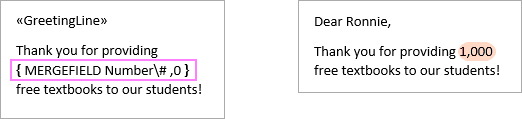
మెయిల్ విలీనం: కరెన్సీ ఫార్మాట్
మెయిల్ విలీనంలో కరెన్సీని ఫార్మాట్ చేయడానికి, ఇవి ఉపయోగించాల్సిన కోడ్లు:
| సంఖ్య స్విచ్ | ఉదాహరణ | వివరణ |
| \# $,0 | $3,000 | వెయ్యి సెపరేటర్తో మొత్తం డాలర్ను గుండ్రంగా మార్చారు |
| \# $,0.00 | $3,000.00 | డాలర్ రెండు దశాంశ స్థానాలు మరియు వెయ్యి సెపరేటర్ |
| \# "$,0.00;($,0.00);'-'" | ($3,000.00) | డాలర్, ప్రతికూల సంఖ్యల చుట్టూ బ్రాకెట్లతో, మరియు సున్నా విలువలకు హైఫన్ |
ఉదాహరణకు, మెయిల్ విలీనంలో డాలర్ ఆకృతిని వర్తింపజేయడానికి, కరెన్సీ ఫీల్డ్కు \# $,0 సంఖ్యా స్విచ్ని జోడించండి:
{ MERGEFIELD Currency\# $,0 }
ఫలితంగా, 3000 సంఖ్య దశాంశ స్థానాలు లేకుండా $3,000గా ఫార్మాట్ చేయబడింది. 
చిట్కా. పై ఉదాహరణలు మెయిల్ మెర్జ్ డాలర్ ఫార్మాట్ కోసం. డాలర్ గుర్తుకు బదులుగా ($), మీరు ఏదైనా ఇతర కరెన్సీ చిహ్నాలను ఉపయోగించవచ్చు, ఉదా. € లేదా £ .
మెయిల్ విలీనం: శాతం ఫార్మాట్
Word మెయిల్ విలీన పత్రంలో మీరు శాతాలను ఫార్మాట్ చేసే విధానం మూలం విలువలు ఎలా ఉంటాయి అనే దానిపై ఆధారపడి ఉంటుంది మీ Excel షీట్లో ఫార్మాట్ చేయబడ్డాయి.
General లేదా Number Formatని Excelలో ఉపయోగించినట్లయితే, సంబంధిత సంఖ్య Wordలో కనిపిస్తుంది. ఆ సంఖ్యను శాతంగా ఫార్మాట్ చేయడానికి, క్రింది సంఖ్యా స్విచ్లలో ఒకదాన్ని జోడించండి.
| సంఖ్య స్విచ్ | Excel విలువ | పద విలువ | వివరణ |
| \#0.00% | 30 | 30.00% | రెండు దశాంశ స్థానాలతో సంఖ్యను శాతంగా ఫార్మాట్ చేస్తుంది |
| \# 0% | 30 | 30% | సంఖ్యను గుండ్రంగా పూర్తి శాతంగా ఫార్మాట్ చేస్తుంది |
ఉదాహరణకు, సంఖ్యను ఫార్మాట్ చేయడానికి మొత్తం శాతంగా, శాతం ఫీల్డ్ని ఈ క్రింది విధంగా సవరించండి:
{ MERGEFIELD Percent\# 0% }
ఫలితంగా, సంఖ్య 50 50%గా ఫార్మాట్ చేయబడింది. 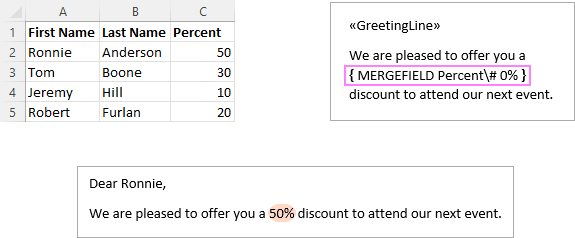
Excel సెల్లకు శాతం ఆకృతిని వర్తింపజేస్తే, వర్డ్ శాతం ఫార్మాటింగ్ వెనుక ఉన్న వాస్తవ విలువను ప్రదర్శిస్తుంది, ఇది దశాంశ సంఖ్య. ఉదాహరణకు, 50% ఎక్సెల్ విలువ వర్డ్లో 0.5గా కనిపిస్తుంది. దాన్ని శాతానికి మార్చడానికి, మీరు మొదట దశాంశాన్ని 100తో గుణించాలి, ఆపై తగిన సంఖ్యా స్విచ్ని ఉపయోగించాలి. ఇక్కడ వివరణాత్మక దశలు ఉన్నాయి:
- మీరు శాతంగా ఫార్మాట్ చేయాలనుకుంటున్న విలీన ఫీల్డ్ను ఎంచుకోండి, ఉదా. "శాతం". గమనిక, కొటేషన్ గుర్తులు ఎంపికలో చేర్చబడాలి.
- ఎంచుకున్న ఫీల్డ్ను ఇలా మరొక దానిలో చుట్టడానికి Ctrl + F9 నొక్కండి: { «శాతం» }
- ఫీల్డ్ను సవరించండి, తద్వారా మీరు కింది వాటిలో ఒకదాన్ని పొందండి:
- పూర్తి శాతం %}
- కర్సర్ను ఫీల్డ్లో ఎక్కడైనా ఉంచండి మరియు దానిని నవీకరించడానికి F9 నొక్కండి.
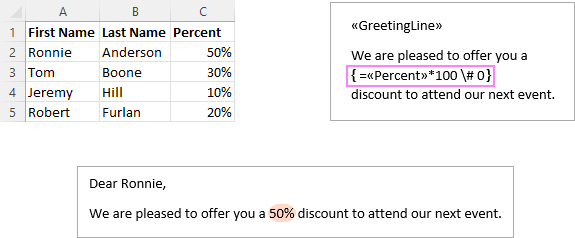
గమనిక. సూత్రాన్ని కలిగి ఉన్న విలీన ఫీల్డ్ ప్రివ్యూ మోడ్లో లేనప్పటికీ ఫీల్డ్ పేరు కాకుండా విలువను ప్రదర్శిస్తుంది. చింతించకండి, ఇది సాధారణ ప్రవర్తన. నిర్ధారించుకోవడానికివిలువ స్థిరంగా లేదు, స్వీకర్తల మధ్య మారడానికి పరిదృశ్య ఫలితాల సమూహంలోని బాణాలను క్లిక్ చేయండి. ఫీల్డ్ కోడ్ను వీక్షించడానికి, విలువను ఎంచుకుని, Shift + F9 కీలను కలిపి నొక్కండి. అన్నీ సరిగ్గా జరిగితే, మీరు ఇలాంటివి చూస్తారు:
{ ={MERGEFIELD Percent }*100 \# 0% }
మెయిల్ విలీనం: తేదీ మరియు సమయ ఆకృతి
సంఖ్యలు మరియు కరెన్సీతో పాటు, మీరు సంఖ్యా స్విచ్ ఉపయోగించి మెయిల్ విలీనంలో తేదీ ఆకృతిని మార్చవచ్చు. దిగువ పట్టిక సాధారణంగా ఉపయోగించే కొన్ని తేదీ/సమయ ఫార్మాట్ల కోసం కోడ్లను జాబితా చేస్తుంది.
| సంఖ్యా స్విచ్ | ఉదాహరణ |
| \@ "M/d/yyyy" | 5/20/2022 |
| \@ "d-MMM-yy"} | 20 -మే-22 |
| \@ "d MMMM yyyy"} | 20 మే 2014 |
| \@ "ddd, d MMMM yyyy" | శుక్ర, 20 మే 2022 |
| \@ "dddd, d MMMM yyyy" | శుక్రవారం, 20 మే 2022 |
| \@ "dddd, MMMM dd, yyyy" | శుక్రవారం, మే 20, 2022 |
| \@ "h:mm AM /PM" | 10:45 PM |
| \@ "hh:mm" | 10:45 |
| \@ "hh:mm:ss" | 10:45:32 |
ఉదాహరణకు, పూర్తి తేదీని వర్తింపజేయడానికి ఫార్మాట్, తేదీ విలీనం ఫీల్డ్ ఆకృతిని ఈ విధంగా మార్చండి:
{ MERGEFIELD Date\@ "dddd, MMMM dd, yyyy" } 
చిట్కాలు మరియు గమనికలు:
- తేదీ/సమయం సంఖ్యా స్విచ్లో, పెద్ద అక్షరం M నెలలకు మరియు చిన్న అక్షరం m నిమిషాలకు ఉపయోగించబడుతుంది.
- పైన జాబితా చేయబడిన కోడ్లను పక్కన పెడితే, మీరు ఏవైనా ఇతర అనుకూల తేదీ మరియు సమయ ఫార్మాట్లను ఉపయోగించవచ్చు.
దీని ఆకృతిని ఎలా మార్చాలిWord మెయిల్ విలీనంలో ప్రస్తుత తేదీ మరియు సమయం
మెయిల్ విలీన పత్రంలో నేటి తేదీ మరియు ప్రస్తుత సమయాన్ని చొప్పించడానికి, మీరు క్రింది సత్వరమార్గాలను ఉపయోగించవచ్చు:
- Alt + Shift + D - చొప్పించు ప్రస్తుత తేదీని ప్రదర్శించే DATE ఫీల్డ్.
- Alt + Shift + T - ప్రస్తుత సమయాన్ని ప్రదర్శించే TIME ఫీల్డ్ను చొప్పించండి.
ఇది డిఫాల్ట్లో తేదీ మరియు సమయాన్ని జోడిస్తుంది ఫార్మాట్. దీన్ని మార్చడానికి, మీరు పైన వివరించిన విధంగా సంఖ్యా స్విచ్ని ఉపయోగించవచ్చు. లేదా మీరు కోరుకున్న తేదీ/సమయ ఫార్మాటింగ్ని దృశ్యమాన పద్ధతిలో వర్తింపజేయవచ్చు.
- తేదీ లేదా సమయం ఫీల్డ్ని మీరు మార్చాలనుకుంటున్న ఆకృతిని ఎంచుకోండి. .
- ఫీల్డ్ కోడింగ్ను ప్రదర్శించడానికి Shift + F9 నొక్కండి, ఇది { DATE \@ "M/d/yyyy" }
- ఎంచుకున్న ఫీల్డ్పై కుడి-క్లిక్ చేసి, <12 ఎంచుకోండి సందర్భ మెను నుండి ఫీల్డ్ని సవరించండి... .
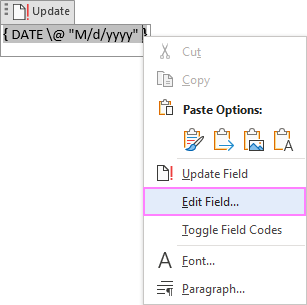
- Filed డైలాగ్ బాక్స్లో, తేదీ ఫీల్డ్ కోసం కావలసిన ఆకృతిని ఎంచుకుని, OK క్లిక్ చేయండి.
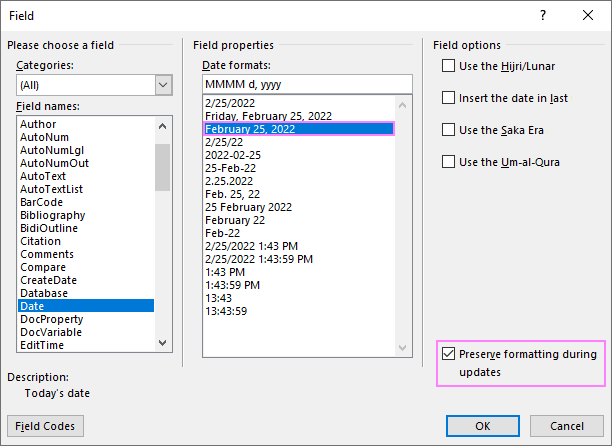
చిట్కా. మీరు నవీకరణల సమయంలో ఫార్మాటింగ్ను సంరక్షించాలనుకుంటే , దిగువ కుడి మూలలో సంబంధిత చెక్ బాక్స్ను ఎంచుకోండి.
మెయిల్ విలీనంలో ప్రముఖ సున్నాలను కోల్పోకుండా ఎలా నివారించాలి
అన్ని సంఖ్యా విలువలలో, మెయిల్ విలీనం సమయంలో ప్రముఖ సున్నాలు పడిపోతాయి. జిప్ కోడ్లు మరియు ఇతర నంబర్లు సున్నాలను కోల్పోకుండా మెయిల్ విలీనం ద్వారా రావాలంటే, వాటిని టెక్స్ట్ గా ఫార్మాట్ చేయాలి.
దీన్ని పూర్తి చేయడానికి, నంబర్లతో కూడిన నిలువు వరుసను ఎంచుకుని, ఎంచుకోండి. సంఖ్యలో అని వచనం పంపండి హోమ్ ట్యాబ్లో బాక్స్ను ఫార్మాట్ చేయండి. 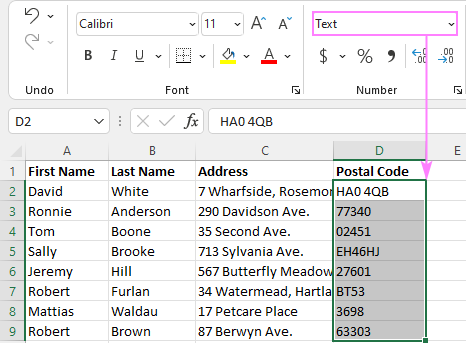
ప్రత్యామ్నాయంగా, మీరు ఎంచుకున్న నిలువు వరుసపై కుడి-క్లిక్ చేసి, ఆపై సెల్లను ఫార్మాట్ చేయండి... క్లిక్ చేయవచ్చు. తెరుచుకునే ఫార్మాట్ సెల్లు డైలాగ్ బాక్స్లో, సంఖ్య ట్యాబ్లో, టెక్స్ట్ ని ఎంచుకుని, ఆపై సరే క్లిక్ చేయండి. 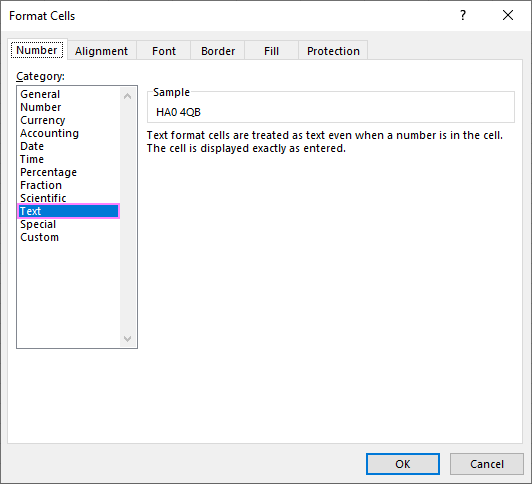
ముఖ్యమైన గమనిక! మీ Excel సెల్లకు ప్రత్యేక (జిప్ కోడ్ వంటివి) లేదా అనుకూల (00000 వంటివి) ఫార్మాట్ని వర్తింపజేస్తే, దానిని టెక్స్ట్ ఫార్మాట్కి మార్చడం వలన లీడింగ్ సున్నాలు అదృశ్యమవుతాయి. సెల్లను వచనం గా ఫార్మాట్ చేసిన తర్వాత, మీరు ప్రతి గడిని సమీక్షించి, లేని సున్నాలను మాన్యువల్గా టైప్ చేయాలి. ఈ కష్టమైన పనిని నివారించడానికి, DDE ద్వారా మీ Excel షీట్కు కనెక్ట్ చేయండి. ఇది మునుపటి సున్నాలతో సహా అసలు Excel నంబర్ ఫార్మాట్లను అలాగే ఉంచుతుంది.
మెయిల్ విలీన ఫార్మాటింగ్ సమస్యలను పరిష్కరించడం మరియు ఫీల్డ్లను మీకు కావలసిన విధంగా ఫార్మాట్ చేయడం ఎలా. చదివినందుకు ధన్యవాదాలు!

